Ce este Tasker? Acesta este un instrument de automatizare a smartphone-ului care vă permite să programați reacția dispozitivului la unul sau altul eveniment sistemic sau nu atât de sistemic. Tasker, de exemplu, poate răspunde la întoarcerea unui smartphone cu fața în jos și poate opri sunetul ca răspuns. Poate funcționa atunci când nivelul scade la 30% și poate comuta smartphone-ul în modul 2G. Cu Tasker, puteți programa GPS-ul să pornească atunci când lansați aplicația Google Maps sau activați modul avion noaptea.
Aproape orice eveniment de sistem legat de senzori sau starea dispozitivului poate fi folosit de Tasker pentru a lansa o acțiune, o aplicație, a afișa informații sau pentru a genera casete de dialog cu diferite comenzi. În ceea ce privește capabilitățile, Tasker a devenit deja un mediu de programare vizuală cu drepturi depline, care poate fi extins cu numeroase plugin-uri disponibile pe piață.
Doriți să vă creați propriile comenzi vocale? Nicio problemă, piața are pluginul AutoVoice. Aveți nevoie de capacitatea de a controla automat de la distanță un alt dispozitiv sau computer? Există AutoRemote pentru asta. Dar accesul la setările Android de nivel scăzut? Setările de siguranță vă sunt la dispoziție.
Cum funcționează Tasker?
După cum am spus mai devreme, principiul Tasker se bazează pe reacția la anumite evenimente și schimbări în starea smartphone-ului. În terminologia Tasker, acestea se numesc contexte. Puteți atașa o anumită sarcină unui context, care constă din una sau mai multe acțiuni. O acțiune poate fi orice, de la lansarea unei aplicații până la modificarea anumitor setări. În cazul în care vorbim despre un context pe termen lung (de la nouă dimineața până la cinci seara, locație etc.), și nu despre un singur eveniment (lansarea unei aplicații, de exemplu), poate exista și un „sarcină de ieșire” care va funcționa după finalizarea contextului.
Împreună, combinația de context, sarcină și secvență de acțiuni se numește profil. Imediat după lansare, Tasker se va oferi să creeze primul profil - faceți clic pe „plus” din partea de jos a ecranului și selectați evenimentul sau contextul dorit (de exemplu, ora). Apoi, el se va oferi să-i atașeze o sarcină, să-i dea un nume și să definească acțiunile necesare. Odată ce acțiunile sunt definite, profilul va deveni activ. În orice moment, vă puteți exporta profilul și îl puteți posta online, astfel încât alții să îl poată utiliza.
Pe lângă profiluri, contexte și sarcini, Tasker are conceptul de „scenă”. Acestea sunt un fel de casete de dialog scriptate cu butoane, glisoare și alte elemente de interfață Android. O scenă poate fi creată folosind editorul vizual situat în a treia filă a ecranului principal Tasker, și apoi asociată cu contexte și sarcini, creând astfel o aplicație aproape completă. Folosind Tasker App Factory, poate fi împachetat într-un pachet APK și postat pe Google Play.
Setul de acțiuni integrate în Tasker poate fi extins semnificativ cu ajutorul pluginurilor terțe, care sunt disponibile în cantități mari pe Google Play. Pe unele le-am menționat deja mai sus, altele pe care le vom lua în considerare mai târziu. Pluginurile Tasker sunt incluse cu multe aplicații binecunoscute, astfel încât să le puteți automatiza și pe acestea. În special, Tasker este capabil să gestioneze aplicații precum Screen Filter, Rsync Backup, Folder Sync, DashClock.
Tasker profită de două caracteristici cheie ale Android: mesageria și natura deschisă a sistemului de operare. Spre deosebire de multe alte sisteme de operare, componentele Android nu sunt în mare măsură legate între ele și se bazează pe un sistem de mesagerie pentru a comunica. Mesajele pot fi fie destinate unei anumite aplicații/clase, fie au o natură de difuzare (broadcastIntent), care le permite să fie recepționate de orice aplicație instalată.
Mesajele difuzate sunt folosite în Android pentru sarcini precum notificarea aplicațiilor despre evenimentele din sistem: nivelul scăzut al bateriei, pornirea/dezactivarea GPS-ului, primirea de SMS-uri și așa mai departe. Inițial, toate acestea au fost inventate pentru a face ca sistemul și aplicațiile terțe să funcționeze mai armonios, dar Tasker folosește astfel de mesaje pentru a implementa ideea de „context”.
În plus, Android este destul de deschis către aplicații terțe, permițându-le, printre altele, să controleze luminozitatea afișajului, să activeze anumite setări, să lanseze aplicații independent și multe altele. Această caracteristică a sistemului de operare permite lui Tasker să implementeze ideea de „sarcini” și „acțiuni”, iar împreună cu conceptul de „contexte” formează „profiluri”, adică seturi de acțiuni care sunt efectuate ca răspuns la un eveniment de sistem. .
În iOS și Windows Phone, un analog al Tasker nu poate exista din cauza cunoașterii scăzute a aplicațiilor despre evenimentele din sistem și a restricțiilor serioase privind gestionarea sistemului din aplicații terțe.
Trebuie să aibă profiluri
Să începem cu cele mai simple, dar adesea vitale profiluri. Le poți crea în câteva secunde și vor exista o mulțime de beneficii. Iată pe cele pe care le-am folosit în momente diferite într-un fel sau altul.
În ceea ce privește capabilitățile, Tasker a devenit deja un mediu de programare vizuală cu drepturi depline
- Folosind Tasker App Factory, profilurile pot fi împachetate într-un pachet APK și postate pe Google Play
- Există zeci de variabile care vă permit să obțineți o varietate de informații, de la starea Bluetooth la frecvența curentă a procesorului
1. Controlul balansării
Unele firmware-uri proprietare au deja o funcție de control al valurilor, care vă permite să schimbați melodiile sau să răspundeți la un apel scuturând smartphone-ul. Desigur, o funcționalitate similară poate fi replicată folosind Tasker. Iată algoritmul de configurare:
Aceasta este o descriere a unui profil care va opri ecranul după ce scuturați smartphone-ul în mână stânga-dreapta (Axa: Stânga-Dreapta). De asemenea, puteți atașa orice alte acțiuni disponibile în Tasker ca sarcină. De exemplu, „Audio -> Difuzor” sau „Telefon -> Începe conversația”. De asemenea, puteți configura aplicația să se lanseze folosind „Aplicație -> Lansare aplicație”.
2. Activați modul avion noaptea
Nu are rost să-ți ții smartphone-ul pornit noaptea. Pe de altă parte, nici nu îl puteți seta să se pornească automat dimineața (această caracteristică este disponibilă numai pe smartphone-urile chinezești), dar o puteți seta în modul avion noaptea. Pentru a face acest lucru folosind Tasker, va trebui să instalați pluginul Secure Settigs (începând cu Android 4.2, Google a blocat capacitatea de a controla modul avion pentru aplicații terțe), apoi configurați profilul astfel:
Pentru a selecta o acțiune în plugin în sine, faceți clic pe pictograma creion de lângă „Configurare”. În loc de modul avion, puteți folosi „Audio -> Modul silențios” pentru a activa modul silențios.

3. Lansați playerul când sunt conectate căștile
Unul dintre cele mai populare profiluri. Configurare:
De asemenea, puteți adăuga o acțiune suplimentară sarcinii care reglează volumul (Audio -> Volum redare).
4. Controlul luminozității
Pe anumite dispozitive pe care nu le duceți adesea afară (de exemplu, tablete), este mai convenabil să reglați manual luminozitatea. Și este și mai convenabil să folosești Tasker. Pe tableta mea, de exemplu, există două profiluri:
În timpul zilei, luminozitatea este setată la o treime din maxim (maximul este 255), restul timpului - la minim. Desigur, controlul automat al luminozității ar trebui să fie dezactivat.
5. Începeți tachinarea USB când este conectat la computer
O opțiune ideală pentru cei care petrec adesea timp în afara casei cu un laptop peste umăr. Profil foarte simplu și util:

6. Economisiți energie atunci când bateria atinge nivelul de încărcare de 30%.
Sincer să fiu, nu sunt un fan al unor astfel de metode de economisire a energiei, dar multor oameni, după cum se spune, le place. Ideea este de a forța smartphone-ul să oprească automat 3G, GPS, Wi-Fi și să seteze luminozitatea afișajului la minim atunci când este atins un nivel critic de încărcare.
Context: State-> ; Nivel de încărcare - & gt ; de la 0 la 30 Sarcină: Ecran-> Luminozitatea afișajului - & gt ; 0 Rețea-> Mobil date-> Doar 2G Rețea-> StatusWi - Fi - & gt ; Opriți |

7. Automatizare bazată pe locație
Evident, în funcție de locația dvs., smartphone-ul dvs. ar trebui să acționeze diferit. De exemplu, când este în afara casei, PIN-ul ecranului de blocare și GPS-ul trebuie să fie activate, în timp ce Wi-Fi poate fi dezactivat. Acasă, nu aveți nevoie de un știft de blocare, dar aveți nevoie de Wi-Fi și de un volum mare de sonerie (astfel încât să puteți auzi smartphone-ul conectat la încărcător în timp ce vă aflați în bucătărie). La serviciu/școală, este mai bine să activați modul de vibrație și, în unele cazuri, să configurați un răspuns automat la SMS.
Tasker are la dispoziție mai multe metode de detectare a locației. Acestea sunt informații de la sateliți GPS, informații de la turnuri de telefonie mobilă, faptul de a vă conecta la o rețea Wi-Fi cu un anumit nume sau chiar de a fi în apropierea unei astfel de rețele Wi-Fi. Cele mai economice și universale dintre ele sunt informațiile din turnuri, cu toate acestea, dacă acoperirea rețelei nu este prea densă, acestea pot oferi informații inexacte cu o răspândire de câțiva kilometri. În acest caz, este mai bine să utilizați orientarea prin rețele Wi-Fi. Chiar și atunci când este mereu pornit, Wi-Fi este mult mai economic decât un modul GPS, care nu va putea dormi dacă Tasker trage constant de el.
Context: stare-> rețea-> conexiuniWi - Fi - rețele - & gt ; numele retelei Sarcină: Audio> Volumul soneriei - & gt ; 7 Rețea-> Sincronizare automată-> Opriți Plugin-> Setări sigure - > Sistem + Acțiuni - & gt ; GPS - > Off Plugin-> Setări sigure - > Acțiuni rădăcină - > ADB fără fir - > Pe Plugin-> Setări sigure - > Acțiuni pentru administratorul dezvoltatorului - > Parolă/Pin - > Dezactivat |
Ce face acest profil: setează volumul maxim al soneriei, dezactivează sincronizarea automată (de ce primiți notificări prin e-mail acasă?), dezactivează GPS-ul, activează ADB prin Wi-Fi (pentru a vă controla smartphone-ul de pe un computer) și dezactivează codul PIN. Următorul profil este pentru stradă:
Context: stare-> rețea-> conexiuniWi - Fi - rețele - & gt ; "dacă nu" Sarcină: Audio> Volumul soneriei - & gt ; 4 Plugin-> Setări sigure - > Acțiuni rădăcină - > ADB fără fir - > Off Plugin-> Setări sigure - > Acțiuni pentru administratorul dezvoltatorului - > Parolă/Pin - > Activat |
Profilul setează setările opuse profilului „Acasă”. Cel mai recent profil „La serviciu/școală”:
Context: State-> ; Rețea-> ConexiuniWi - Fi - rețele - & gt ; Numele retelei Sarcină: Audio> Modul de tăcere - & gt ; Vibrație Rețea-> Sincronizare automată-> Porniți Plugin-> Setări sigure - > Sistem + Acțiuni - & gt ; GPS - > Off |
Aici vibrația este activată în loc de apel, sincronizarea rămâne activată, GPS-ul este dezactivat. În unele dintre aceste profiluri (în special în ultimul), va fi mai convenabil să utilizați orientarea turnului celular. Pentru a face acest lucru, trebuie doar să înlocuiți contextul cu „Loc”. Se va deschide o hartă și puteți selecta locația exactă și raza de declanșare a contextului. Este mai bine să dezactivați butonul GPS din partea de jos.
7. Antifurt de casă
Piața are o mulțime de aplicații diferite pentru a proteja împotriva furtului smartphone-urilor. În nici un caz nu voi insista să le îndepărtez și să le înlocuiesc cu Tasker, ci pur și simplu vă voi arăta cum să repetați aceeași funcționalitate cu posibilitatea de a o adapta precis la propriile nevoi. Acest lucru este foarte ușor de făcut. Iată un profil simplu.
Context: Telefon-> ReceivedText. mesaj-> Tip: SMS, Expeditor: „+ 7...”, Conținut: „localizare” Sarcină: Plugin-> Setări sigure - > Sistem + Acțiuni - & gt ; GPS - > Pe Sarcină - > Așteaptă-> 30 de secunde Diverse-> Obține coordonatele - & gt ; Sursa: oricare Telefon-> Trimite SMS - & gt ; Număr: „+ 7...”, Mesaj: „Data: % DATA % ORA. Baterie: %BATT. Locație: %LOC" |
La primirea unui SMS de la numărul +7... cu mesajul „locate”, smartphone-ul va porni GPS-ul, va adormi timp de 30 de secunde (pentru ca smartphone-ul să poată găsi sateliți), va primi coordonatele și le va trimite la numărul specificat în următorul format: „Data: data oră. Baterie: procent de încărcare. Locație: coordonate.” Pentru a obține locația exactă pe hartă, trebuie doar să introduceți coordonatele în Google Maps.
Vă rugăm să rețineți că am folosit variabile pentru a genera SMS-uri. Acestea sunt instalate și actualizate chiar de Tasker, astfel încât variabilele pot fi utilizate în orice câmp de text din aplicație. Pe lângă cele enumerate aici, există zeci de alte variabile care vă permit să obțineți o varietate de informații, de la starea Bluetooth până la frecvența curentă a procesorului (descrierile acestora pot fi găsite).
Profilul poate fi extins și modificat pentru a trimite SMS-uri la fiecare cinci minute (pentru aceasta puteți utiliza acțiunea „sarcină -> pentru”, care implementează o buclă), activați blocarea smartphone-ului folosind un pin, așa cum se arată în exemplul anterior, forțați smartphone pentru a apela numărul dorit (Telefon -> Apel), face o fotografie (Media -> Foto) și trimite-o prin MMS (Telefon -> Creare SMS). Dacă doriți, puteți crea o aplicație web și comunica cu ea folosind HTTP POST și GET (Network -> HTTP Post)!

8. Control vocal
Google are un analizor de voce excelent care, implicit, funcționează numai împreună cu Google Now. Dar îl putem folosi și pentru a crea profiluri pentru Tasker, oferindu-ne posibilitatea de a lansa acțiunile de care avem nevoie folosind vocea noastră. Pentru a face acest lucru, veți avea nevoie de pluginul AutoVoice, care costă un dolar, și doar puțină ingeniozitate. Cel mai simplu exemplu de profil care utilizează AutoVoice ar fi astfel:
problema vietii"
Sarcină: Semnal-> Mesaj de urgență-> Text: „42”
Acest profil va funcționa când AutoVoice va recunoaște expresia „Răspunsul la cea mai mare întrebare a vieții”. Pentru a lansa mecanismul de recunoaștere în sine, puteți utiliza widget-ul AutoVoice, care afișează dialogul standard „Speak...” și, pe baza rezultatelor recunoașterii, lansează profilul dorit. O altă modalitate: creați un profil nou care va funcționa, de exemplu, când ecranul este deblocat și lansați acțiunea „Plugin -> AutoVoice Recognize”. În acest caz, dialogul va fi afișat automat.
Un mod și mai interesant de a utiliza AutoVoice este mecanismul său de „recunoaștere permanentă”, care funcționează atâta timp cât ecranul smartphone-ului este pornit. În acest caz, comenzile pot fi rostite oricând, iar dacă AutoVoice le recunoaște, profilul dorit va funcționa automat. Pentru a activa „recunoașterea continuă”, trebuie să activați accesul la aplicații externe în setările Tasker (Setări -> Diverse -> Permiteți acces extern), apoi activați setarea „Continuu -> Comutați ascultător” în AutoVoice. Dezavantajul metodei: schimbul constant de date cu Google (sau necesitatea trecerii la un motor offline de recunoaștere a vorbirii).

- AutoVoice depinde de aplicația de căutare Google și refuză să funcționeze fără ea.
- AutoVoice se poate integra cu Google Now. Pentru a face acest lucru, trebuie să instalați cadrul Xposed și să descărcați API-ul Google Now prin setările AutoVoice.
- Tasker poate fi conectat la un widget Text minimalist pentru a vă afișa propriile informații.
9. Telecomanda
AutoRemote este un alt plugin interesant de la autorul AutoVoice. Vă permite să vă controlați smartphone-ul de la distanță în multe moduri diferite, cum ar fi o interfață web, un plugin de browser, o aplicație Windows/Linux sau folosind un alt smartphone Android sau iOS. Folosind AutoRemote, puteți crea profiluri care vor fi declanșate atunci când un semnal este primit din exterior sau puteți genera un astfel de semnal ca urmare a unui eveniment de sistem. Două copii ale AutoRemote instalate pe diferite dispozitive le vor permite să schimbe automat informații, inclusiv posibilitatea de a redirecționa notificări, mesaje și de a activa anumite funcții pe un smartphone ca răspuns la un eveniment pe celălalt.
Permiteți-mi să vă avertizez imediat că costul pluginului este de patru dolari, dar există și o versiune gratuită pe piață, singura limitare a căreia este lungimea comenzilor de până la două caractere. În cele mai multe cazuri, acest lucru va fi suficient pentru a lansa comenzi precum „Deconectați smartphone-ul” sau „Obțineți coordonatele” (un caracter este suficient pentru aceasta), dar dacă există posibilitatea de a trimite notificări, de a primi informații de pe un smartphone și de a organiza ceva de genul unui chatul este implementat, va trebui să scoateți banii.
Ca și pluginul din secțiunea anterioară, AutoRemote este, de asemenea, o aplicație cu drepturi depline. După lansare, pe ecran vor apărea un link și un cod QR. Link-ul poate fi deschis într-un browser pentru a avea acces la interfața web de gestionare a smartphone-ului, iar codul QR poate fi scanat cu un alt smartphone cu AutoRemote instalat și cele două gadget-uri conectate la rețea. Apoi, puteți începe să utilizați AutoRemote în profilurile dvs.
> Notă-> Titlu: „SMS”, Text: „SMS primit”Acum, când sosește un SMS pe smartphone-ul tău, pe tabletă va apărea o notificare. Cu versiunea completă a AutoRemote, profilurile pot fi extinse pentru a include informații despre expeditor și textul mesajului (variabile %SMSRF și %SMSRB) în mesajul trimis.
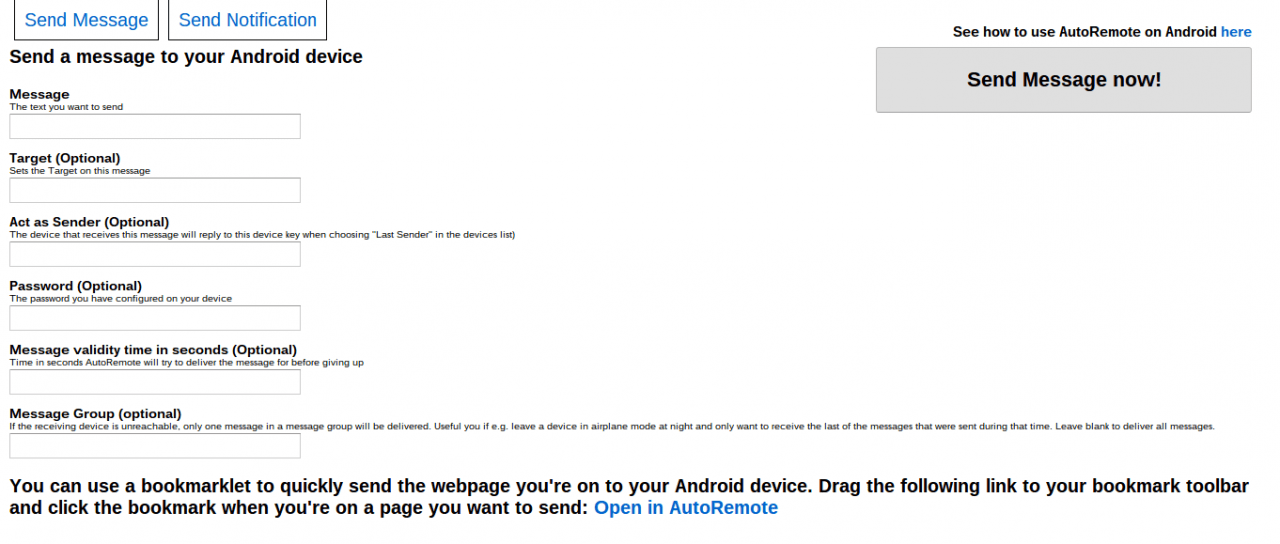
Ultima actualizare până la 18 noiembrie 2016.
La mijlocul verii, numărul de aplicații din magazinul oficial Google Play a ajuns la un milion. Și poate cel mai funcțional dintre ele este Tasker. În ciuda faptului că aplicația nu aparține categoriei „Jocuri”, în ciuda faptului că necesită mult timp pentru a stăpâni, ea rămâne în mod constant în topul celor mai populare programe plătite de pe Google Play.
Faptul că Tasker are un public uriaș de fani nu este surprinzător, deoarece aplicația permite fiecăruia să găsească propriile modalități de a o folosi. În general, Tasker este o aplicație de automatizare. Se bazează pe ideea că multe dintre acțiunile pe care un utilizator le efectuează pe dispozitivul său mobil sunt, în primul rând, repetabile și, în al doilea rând, asociate cu anumite evenimente. De exemplu, când vii la teatru sau la centrul medical, oprești sunetul de pe telefon, iar când te găsești acasă, activezi Wi-Fi pe tabletă. Tasker poate efectua toate astfel de acțiuni în mod automat, eliberând capul proprietarului dispozitivului mobil pentru alte chestiuni mai importante.
Tasker nu este singura aplicație de automatizare pentru dispozitivele Android și multe dintre capabilitățile sale pot fi găsite și în on(x), Locale și altele asemenea. Cu toate acestea, nu există alte aplicații la fel de funcționale ca Tasker. Programul depășește cu mult șabloanele obișnuite - cu unele abilități de utilizare, puteți veni cu aproape orice scenarii de automatizare care conțin mai multe niveluri și chiar puteți crea propriile aplicații bazate pe Tasker.
Dar dacă descărcați Tasker pentru prima dată (o versiune de încercare gratuită este disponibilă pe site-ul web al dezvoltatorului care funcționează timp de șapte zile), cel mai probabil veți fi dezamăgiți. Aplicația seamănă cu o cutie cu un designer, în care există multe părți diferite. Cu toate acestea, nu toate piesele se potrivesc împreună și nu există cazuri de utilizare gata făcute în aplicație.

Prin urmare, chiar și pentru a crea cel mai simplu lanț de acțiuni, trebuie mai întâi să înțelegeți terminologia Tasker și principiile funcționării acestuia.
⇡ Terminologie de bază
Există șapte termeni de bază utilizați pentru a lucra cu aplicația: sarcini, acțiuni, contexte, profiluri, proiecte, scene, variabile. Baza oricăror operațiuni pe care programul este capabil să le efectueze este formula: „Dacă apare evenimentul X, trebuie să efectuați automat Y”.
Y din această formulă este o acțiune, ceva pe care aplicația îl realizează automat în anumite condiții. Acțiunea poate fi trimiterea unui SMS, oprirea semnalului la primirea apelurilor primite, afișarea unei notificări pe ecran și așa mai departe. În total, aplicația oferă peste două sute de acțiuni. Cele mai multe dintre ele au setări și pot fi interconectate.

X în formulă este un context, adică un anumit eveniment sau condiție, atunci când este declanșat, Tasker începe să acționeze. Aplicația oferă mai multe tipuri de contexte: oră, dată, loc, eveniment și stare.

Dacă smartphone-ul se află în afara orașului, acesta este contextul locului, iar ora 7:15 este contextul timpului. Contextul unui eveniment este, de exemplu, primirea unui apel primit de la un anumit număr. Iar contextul de stat este o anumită condiție care este activă pentru o anumită perioadă de timp. Și în acest timp sunt efectuate acțiunile specificate.
Nici acțiunile, nici contextele nu există de la sine. Acțiunile sunt gestionate de sarcini, iar contextele sunt gestionate de profiluri. O sarcină poate conține orice număr de acțiuni, iar un profil poate conține până la patru contexte și până la două sarcini. Astfel, un întreg set de acțiuni poate fi efectuat în cadrul unei singure operații.
Sarcinile pot conține orice număr de acțiuni și pot fi chiar pe mai multe niveluri. Tasker oferă o acțiune care începe o sarcină. Prin urmare, puteți crea o sarcină care include o acțiune care lansează o altă sarcină. Activitățile pot fi lansate în cadrul unui profil, precum și pe cont propriu, de exemplu folosind widget-uri sau comenzi rapide, prin aplicații terțe.
Un profil include atât contexte, cât și sarcini, iar dacă într-un profil sunt folosite mai multe contexte, atunci doar unul dintre ele poate fi context de eveniment, deoarece declanșarea simultană a două contexte în același timp este imposibilă. Profilul are propriile setări, cu care puteți selecta prioritatea pentru lansarea sarcinilor, activați un mod de operare „liniștit” (atunci când informațiile despre activarea profilului nu sunt vizibile în bara de stare Android), specificați numărul maxim de activări ale acestuia, și selectați perioada minimă de timp permisă care poate trece între două dintre lansările sale.

Tasker oferă, de asemenea, capacitatea de a crea elemente de interfață cu utilizatorul, care sunt numite scene. Conceptul de proiect este folosit pentru a organiza toate sarcinile, profilurile și scenele într-un singur loc, pentru a exporta și a crea aplicații individuale bazate pe setările Taskler.
⇡ Pentru început
Primul lucru de făcut după lansarea Tasker este să comutați la modul normal în setările aplicației. În mod implicit, pornește în modul începător și are o interfață simplificată. Pe filele corespunzătoare puteți crea profiluri, sarcini, scene și puteți vizualiza lista celor existente.
Pictograma fulger portocaliu din partea de sus a ferestrei este concepută pentru a activa/dezactiva rapid toate profilurile active. Căutarea încorporată poate fi folosită pentru a descoperi sarcini, profiluri, scene, setări ale aplicației create anterior, precum și pentru a obține informații de ajutor despre program (aceasta din urmă caracteristică funcționează doar online).
De exemplu, să creăm un profil simplu care va lansa automat aplicația Skype atunci când setul cu cască este conectat la dispozitiv. În fila Profiluri, faceți clic pe butonul pentru a crea un nou element de aplicație și selectați contextul de stare „Hardware → Căști conectate”. În lista „Tip”, selectați „Cu microfon”, astfel încât aplicația să răspundă numai atunci când este conectată o cască.

Reveniți la lista de profiluri și adăugați o nouă sarcină la profil.

Va trebui să veniți cu un nume arbitrar, spuneți „Launch Skype”. Adăugați o acțiune nouă la sarcină. Pentru ușurința organizării, acestea sunt împărțite în grupuri, dintre care sunt mai mult de douăzeci.

Accesați categoria „Semnal → Meniu”. Acum trebuie să configurați acțiunea. Pentru a face acest lucru, în câmpul Elemente, faceți clic pe butonul Adăugați un element nou, apoi faceți clic pe butonul „Acțiune”. Selectați categoria „Aplicație → Lansați aplicația”, apoi selectați Skype din lista cu toate aplicațiile instalate care vor fi afișate.
Noul profil este gata de utilizare. În mod implicit, toate profilurile nou create în Tasker sunt activate imediat după creare, așa că dacă nu intenționați să lucrați cu el încă, utilizați comutatorul de lângă numele profilului.

Toate sarcinile create de utilizator sunt salvate în fila Sarcini. Ele pot fi editate și, de asemenea, reutilizate la crearea de noi profiluri. Lista sarcinilor disponibile este afișată de fiecare dată când adăugați o sarcină la un profil nou. Apropo, dacă sarcina greșită este selectată accidental în listă, puteți reveni rapid la fereastra de selecție folosind butonul Comutare eveniment. Un buton similar - Switch State - este de asemenea afișat atunci când adăugați context.
Dacă doriți ca profilul dvs. să conțină mai multe contexte sau sarcini, atingeți contextul (sarcina) deja în el și țineți degetul apăsat pentru o vreme. Va apărea un meniu din care puteți alege să adăugați un element nou. Acest meniu face, de asemenea, posibilă ștergerea elementelor curente, clonarea contextelor (acest lucru este convenabil dacă trebuie să adăugați două contexte de același tip cu setări ușor modificate) și schimbarea sarcinilor cu altele.
⇡ Lansarea sarcinilor folosind un widget în modul manual
După cum am menționat mai sus, sarcinile pot fi lansate nu numai automat, în cadrul profilurilor, ci și la cererea utilizatorului. O modalitate convenabilă de a lansa manual este crearea unui widget de activitate pe ecranul de pornire. În acest caz, nu sunt necesare condiții pentru a rula sarcina de conformitate.
Pentru a crea un widget pentru a lansa o sarcină, accesați lista de widget-uri Android. Atingeți și mențineți apăsat Tasker până când widgetul este pe ecranul Start. Aceasta va deschide un meniu de selecție a sarcinilor. Puteți fie să selectați dintre cele existente, fie să creați o sarcină nouă. Tasker vă va oferi apoi opțiunea de a adăuga acțiuni suplimentare la sarcină și de a selecta o pictogramă pentru a afișa widget-ul. Odată finalizată configurarea, o puteți vedea pe ecranul de pornire.
În ciuda faptului că Tasker oferă posibilitatea de a lansa manual, scopul principal al aplicației este de a efectua sarcini automat. Prin urmare, să ne uităm la exemple de creare a mai multor profiluri populare.
⇡ Activați funcțiile de economisire a energiei atunci când bateria este scăzută
Unele funcții ale smartphone-ului sunt convenabile, dar au un impact semnificativ asupra duratei de viață a bateriei dispozitivului. Dacă nu vă puteți reîncărca smartphone-ul și aveți nevoie ca acesta să funcționeze cât mai mult posibil, puteți utiliza Tasker pentru a seta unele funcții să se oprească automat. Acest lucru se face folosind un context de stare și o sarcină care conține mai multe acțiuni.
Adăugați contextul „Stare → Încărcare → Nivel de încărcare a bateriei”. În setările sale, specificați nivelul de încărcare la care va fi declanșată sarcina.

Creați o sarcină nouă și adăugați acțiunea „Ecran → Luminozitatea afișajului”. Reduceți luminozitatea afișajului la nivelul dorit. Reveniți la adăugarea de acțiuni și adăugați încă una, de exemplu, „Rețea → Modificați starea Wi-Fi”. Asigurați-vă că setările pentru acțiuni sunt setate la Dezactivare. Tasker va dezactiva acum și conexiunile Wi-Fi.
De asemenea, puteți dezactiva sincronizarea automată. Pentru a face acest lucru, adăugați acțiunea „Rețea → Sincronizare automată” și selectați opțiunea „Dezactivare” din lista „Instalare”.
Puteți adăuga alte acțiuni care vor ajuta la extinderea duratei de viață a bateriei dispozitivului dvs.

⇡ Semnal sonor în cazul supraîncălzirii bateriei
Supraîncălzirea bateriei poate cauza defectarea dispozitivului, așa că ar fi o idee bună să aflați despre acest lucru cât mai curând posibil pentru a răspunde adecvat. Pentru a crea un astfel de profil, se folosește contextul evenimentului „Încărcare → Supraîncălzire baterie”. Sarcina utilizată în profil va include acțiunea „Semnal → Notificare cu sunet”.

Configurarea unei acțiuni se reduce la selectarea unui fișier de sunet (acesta poate fi orice fișier audio stocat în memoria dispozitivului sau pe cardul SD, precum și un semnal din colecția de sunet Tasker). De asemenea, puteți configura afișarea unei notificări text pe ecranul dispozitivului. Textul trebuie introdus în câmpul „Titlu”.
⇡ Trimiteți notificări în funcție de locație
Dacă dispozitivul dvs. este echipat cu un modul GPS, puteți utiliza contextul Locație. Este foarte util pentru cei care sunt uituci. De exemplu, dacă tot uitați să mergeți la bancă pentru a ridica un card nou, puteți configura Tasker astfel încât să vă trimită un SMS imediat ce vă aflați pe o rază de cinci sute de metri de sucursală.
Contextul Locație este alimentat de Google Maps. Când îl selectați, trebuie să specificați coordonatele băncii, precum și raza de declanșare a contextului. Pentru a primi un memento prin SMS, trebuie să utilizați o sarcină cu acțiunea „Telefon → Trimitere SMS”. În câmpul „Mesaj”, scrieți un text de memento, iar în câmpul „Număr”, adăugați propriul număr de telefon.
Contextul „Loc” poate funcționa fără GPS, folosind setările de rețea. Dar determinarea locației în acest caz este mai puțin precisă.
⇡ Răspuns automat la SMS-uri și apeluri pierdute
Tasker folosește variabile pentru a implementa unele acțiuni. Nu te poți descurca fără ele, de exemplu, dacă trebuie să folosești smartphone-ul ca robot telefonic, trimițând mesaje către toate numerele de la care au fost primite SMS-uri sau apeluri. Să presupunem că mesajele nu trebuie trimise non-stop, ci doar în momentele în care nu puteți răspunde singur: după orele și noaptea. Pentru a implementa o astfel de sarcină în profil, trebuie să utilizați două contexte, deoarece este necesar să creați o condiție complexă pentru declanșarea acțiunilor: „Dacă primesc un SMS în timp ce dorm sau mă relaxez cu familia...”. Apropo, este imposibil să creezi un profil care să fie conceput pentru a răspunde atât la apeluri, cât și la SMS-uri. Primirea apelurilor și primirea mesajelor sunt două contexte de evenimente separate, care, după cum ne amintim, nu pot fi folosite simultan în același profil.
Adăugați un context de timp și specificați perioada de timp pentru care va fi activ. Acum creați o sarcină cu acțiunea „Telefon → Trimitere SMS”. În câmpul „Mesaj”, scrieți textul răspunsului automat la SMS. În câmpul „Număr”, introduceți variabila „SMS de la număr”. Acum mesajele vor fi trimise la numerele de la care au fost primite SMS-urile.
După configurarea acțiunii, reveniți la lista de profiluri și adăugați un al doilea context la profil - „Eveniment → Telefon → Mesaj text primit”.

Pentru a adăuga un profil similar pentru a răspunde apelurilor pierdute, trebuie să clonați acest profil și apoi să modificați unele dintre setările acestuia. Accesați setările de context „Mesaj text primit” și schimbați-l în contextul „Eveniment → Telefon → Apel pierdut”. Acum reveniți la lista de profiluri, mergeți la setările de acțiune și în câmpul „Număr” schimbați variabila la %CNUM. Mesajele vor fi trimise la numerele de la care ați fost sunat.
⇡ Activați modul silențios când coborâți ecranul smartphone-ului
Folosind Tasker, vă puteți configura smartphone-ul astfel încât acesta să intre automat în modul silențios la o oră specificată și apoi să revină la modul normal. Dar pot apărea spontan și situațiile în care apelarea la telefon cu voce tare este nedorită. Este imposibil să le asigurați pe toate, așa că este mai bine să vă aprovizionați cu un profil care va opri apelul atunci când este declanșată o condiție simplă: dispozitivul este răsturnat.
Pentru a crea un astfel de profil, adăugați contextul „Stare → Senzor → Orientare”. În setările sale, extindeți lista „Poziție” și selectați opțiunea „Ecran în jos”.

Creați o sarcină nouă cu acțiunea „Audio → Mod silențios”. În setările de acțiune, selectați opțiunea „Tăcere” din lista „Mod”.
⇡ Concluzie
Am analizat doar câteva dintre cele mai simple exemple de lucru cu Tasker. Dar programul poate fi folosit cu succes în alte sute de cazuri. Poate lansa aplicații la un moment dat, poate afișa un player de muzică pe ecran de îndată ce introduci căștile în mufă, poate urări la mulți ani tuturor prietenilor și rudelor trimițând automat SMS-uri în zilele potrivite, trezește-i pe cei dragi cu un mesaj text romantic dimineața și faceți sute de alte lucruri, care vă vor veni cu siguranță în minte de îndată ce începeți să utilizați Tasker. Succes în învățare!





Programator avansat. Vă permite să efectuați acțiuni/liste de acțiuni bazate pe diferite evenimente. Similar cu Locale, doar mult mai puternic. Este posibil să creați widget-uri cu o listă personalizată de acțiuni.
Lista principală a evenimentelor:
- Urmărirea activității serviciului aplicației
- Pornirea și închiderea unei aplicații
- Lansați activitatea de aplicație selectată (atingeți lung aplicația din lista de selecție)
- Utilizator care solicită ajutor într-o aplicație sau sistem
- Sosirea unei anumite ore și/sau date, precum și a unei zile, săptămâni, luni, zi a lunii sau săptămânii, ziua lunii sau săptămânii, ultima zi a lunii
- Începutul și sfârșitul unei anumite perioade de timp
- Debutul și sfârșitul unui eveniment într-un calendar, ceas cu alarmă
- Intrarea și ieșirea dintr-o zonă geografică (determinată de GPS sau turnuri celulare și hotspot-uri WIFI)
- Conectarea dispozitivului la un anumit turn de celule (dintr-o listă specificată de turnuri)
- Stabilirea și deconectarea unei conexiuni într-un anumit mod de date mobile: 2G, 3G, 4G și altele
- Atingerea și pierderea unui anumit nivel de recepție a semnalului rețelei celulare
- Detectați un punct de acces WIFI specific (sau orice), conectați-vă la el și deconectați-vă de la acesta
- Activați sau dezactivați modul avion
- Pornirea și dezactivarea adaptoarelor Bluetooth, NFC și WIFI
- Evenimente de tastatură hardware (deschis-extragere/închis-tragere înapoi)
- Apăsarea anumitor taste hardware, inclusiv pe cele situate pe căști (cu fir sau fără fir)
- Făcând clic pe butoanele soft și pe alte elemente ale interfeței de utilizator a programelor Android și terțe
- Apel de intrare sau de ieșire, răspuns la primire, încheiere a unui apel
- Primirea SMS (MMS)
- Trimiterea cu succes a unui SMS (MMS) și o eroare la trimiterea acestuia
- Apel pierdut, SMS (MMS)
- Evenimente de la diverși senzori încorporați (lumină, apropiere de un obiect, orientare, mișcare, câmp magnetic, presiune, temperatură, umiditate, pedometru)
- Conectarea și deconectarea unui încărcător (cu fir, fără fir, alimentat cu magistrala USB)
- Atingerea unui anumit nivel al bateriei, descărcarea bateriei sub un anumit nivel, schimbarea nivelului bateriei
- Activați sau dezactivați economizorul de ecran (Android Daydream)
- Conectarea și deconectarea de la un computer prin USB
- Conectarea și deconectarea dispozitivelor USB la aparat
- Conectarea și deconectarea unui card SD
- Sfârșitul încărcării Android și începutul închiderii dispozitivului
- Pornirea și oprirea ecranului, deblocarea ecranului
- Începutul și sfârșitul unei sesiuni de utilizator
- Creați, modificați și ștergeți un fișier de pe cardul SD
- Conectarea și deconectarea căștilor cu fir sau fără fir, a dispozitivelor Bluetooth și USB
- Conectați-vă și deconectați-vă de la o mașină sau de la stația de andocare desktop, televizor sau ceas
- Mișcarea spațială a dispozitivului într-un mod specific dat - gest
- Scuturarea dispozitivului
- Apariția unui anumit eveniment de sistem în Android - primirea unei intenții
- Modificarea datei sistemului, orei, fusului orar
- Adăugați, actualizați sau ștergeți o aplicație
- Aspectul unei anumite ferestre sau a oricărei ferestre (obișnuit, pop-up, dialog)
- Apariția unei notificări de aplicație în bara de notificare a sistemului și selectarea de către utilizator a unei astfel de notificări
Lista de bază a acțiunilor:
- Controlul modului în mașină
- Controlul modului avion, incl. oprirea selectivă a modulelor radio
- Reglarea volumului, incl. fluxuri separate: apel, semnal de apelare ton (DTMF), conversație telefonică, incl. prin căști bluetooth, ceas cu alarmă, tonuri de apel, notificări
- Controlul redării tonurilor de apel și vibrațiilor pentru apelurile primite
- Răspundeți la un apel primit ("preluare")
- Control mod silențios
- Gestionați setările ecranului: luminozitate, incl. modul automat de luminozitate, orientare, durata perioadei de inactivitate înainte de blocare, incl. la încărcare
- Obținerea de informații despre caracteristicile ecranului: dimensiunile ecranului, rezoluția ecranului, setarea curentă de orientare automată
- Setarea imaginii de fundal pe ecranul de pornire
- Gestionarea blocării ecranului: activați și dezactivați blocarea, inclusiv. blocare forțată
- Controlul modului de sincronizare automată
- Controlul modului de sunet pentru apăsarea butoanelor hardware și software, modul de navigare tactil (feedback haptic)
- Control LED, incl. Modul de iluminare de fundal cu LED atunci când se afișează notificări de la aplicații Android și terțe
- Controlul modului de noapte
- Pornirea și dezactivarea Bluetooth, NFC, WIFI, WiMax, GPS, adaptoare de rețea mobilă, inclusiv gestionarea modurilor de transfer de date în rețeaua mobilă
- Obținerea de informații despre conexiunea la rețea (tipul conexiunii, disponibilitatea accesului la date mobile), parametrii rețelei WIFI (adresa MAC a adaptorului, nivelul semnalului, numele punctului de acces), Bluetooth, Ethernet
- Setarea numelui dispozitivului în rețeaua bluetooth
- Activați și dezactivați diferite moduri de transfer de date prin NFC, inclusiv. Android Beam și plata NFC
- emularea apăsărilor de butoane, incl. și cele inexistente pe dispozitiv, de exemplu, emularea joystick-ului - un „baros universal” cu care se face aproape totul
- emulare de introducere a textului
- Capturați utilizarea exclusivă a unor butoane hardware
- Închiderea dialogurilor de sistem
- Inserarea unui eveniment într-un calendar
- Obținerea de informații despre intrările din calendar
- Sunați la un anumit număr
- Gestionați apelurile efectuate către anumite numere: blocarea apelurilor și redirecționarea apelurilor
- Crearea de scrisori, SMS și MMS
- Se trimite SMS
- Obținerea de informații despre contacte în agenda ta de telefon
- Lansarea aplicațiilor, incl. jurnal de apeluri, contacte (cu selecția anumitor contacte), hărți (cu selectarea unei anumite locații), dialog de selectare a limbii de introducere, aplicații care asigură separarea traficului de internet prin USB și WIFI (tether)
- Obținerea de informații despre aplicațiile instalate și componentele aplicației (activități, servicii, receptoare)
- Gestionarea panoului de notificări: afișarea și minimizarea acestuia
- Controlul modului de întrerupere
- Adăugarea unei alarme noi
- Pornirea cronometrului sistemului
- Selectarea aplicației SMS implicite
- Rezilierea forțată a aplicațiilor
- Control player muzical, incl. încorporat, incl. crearea unei liste de redare
- Redarea fișierelor audio, tonuri de apel încorporate etc. cu flux audio selectabil
- Obținerea de informații despre fișierele audio: titlu, artist, timpul de redare
- Activare prin vibrație, incl. conform unui model dat
- Controlul microfonului încorporat, incl. înregistrarea sunetului din acesta
- Operații cu directoare și fișiere: creare, copiere, mutare, citire (obținerea unei liste de fișiere în cazul directoarelor), verificarea existenței fișierelor, citirea atributelor fișierului: dimensiune, drepturi de acces, timp de modificare, scriere, ștergere, arhivare într-un zip arhivare, extragere din arhiva zip, criptare și decriptare)
- Lucrul cu imagini: redimensionare, decupare, rotire, aplicarea unui filtru
- Setați tonuri de apel implicite pentru apeluri, alarme, notificări
- Determinarea locației dvs. curente (prin GPS sau turnuri celulare și puncte de acces WIFI)
- Conectarea și deconectarea de la o rețea Ethernet
- Afișarea mesajelor, dialogurilor obișnuite și pop-up, meniurilor, listelor (de fapt, este posibil să construiți interfețe grafice de utilizator arbitrare folosind scene
- Afișarea notificărilor în panoul de notificări, incl. însoțit de iluminare LED sau notificări sonore, vibrații
- Anularea propriilor notificări
- Recunoașterea și sinteza vorbirii
- Accesați ecranul de start, inclusiv. cu un anumit număr
- Obținerea ID-ului de utilizator actual
- Lucrul cu servere web: primirea și trimiterea conținutului, nu neapărat în format html, rularea de scripturi shell, javascript, SL4A
- Utilizarea construcțiilor limbajului Java și apelarea funcțiilor limbajului Java și Android (prin mecanismul de reflectare Java)
- remontarea partițiilor pe un card de memorie intern sau extern
- Pornirea unei scanări forțate de sistem a cardului SD
- Trimiterea unui eveniment de sistem arbitrar - intentie
- Adăugarea conținutului în clipboard
- Fotografie
- Control bliț
- Operatori pentru organizarea controlului în programe: crearea și modificarea variabilelor, matrice, instrucțiune if-else, bucle, apelare subrutine (de fapt, chiar coroutine), funcții matematice, căutare și înlocuire prin model, incl. folosind expresii regulate
Ambele liste sunt departe de a fi complete. În primul rând, setul de evenimente și acțiuni Tasker poate fi extins prin conectarea unor pluginuri terță parte, mii dintre ele. În al doilea rând, folosind emularea cheilor hardware și software sau rularea scripturilor pe shell și SL4A, puteți efectua aproape orice acțiune. Și pe lângă asta, există și recepția și transmiterea intențiilor.
Scene
Scenele vă permit să adăugați o interfață grafică cu utilizatorul la sarcini. Adică, dacă ai visat la butoane portocalii pe un fundal purpuriu, scenele Tasker sunt exact ceea ce ai nevoie pentru ca visul tău să devină realitate.
În realitate, desigur, nimeni nu folosește un fundal purpuriu. Aproape. Dar, de exemplu, faceți fundalul ferestrei transparent, plasați fereastra deasupra barei de stare și afișați textul cu încărcarea bateriei în fereastra însăși. Ispititor? Încă ar fi.
Lista elementelor de interfață
- buton- buton
- Caseta de bifat– casetă de selectare (bifând același element din articol, schimbăm unul sau altul parametru).
- Doodle– un câmp în care putem desena un element pe ecran
- Imagine- poza
- Hartă– harta GPS
- Meniul- un meniu cu o listă derulabilă a tuturor elementelor pe care le-am adăugat
- Selector de numere- selectarea numerelor (ca de exemplu în setările date în Android. Tobă învârtită)
- oval- element grafic oval.
- Restangle– figură grafică
- glisor- așa-numitul glisor (schimbarea volumului în setări, de exemplu, se face sub forma unui glisor)
- spiner- meniu derulant
- text– afișarea textului
- textEdit– câmp de introducere, editare text
- comutare– buton de pornire/oprire (cum ar fi pornirea conexiunii wi-fi în setări
- vizualizare web– vizualizarea paginilor web (instrumente standard Android)
Luăm elementele de interfață enumerate mai sus, le combinăm în diferite moduri, setăm lățimea, înălțimea, culorile astfel încât să nu fie plictisitor. Acest set se numește scenă.
1. Începem prin a determina dimensiunea scenei (tab Scene), faceți clic pe (+) introduceți numele scenei noastre, apoi în editorul de scene vizuale creștem/scădem zona scenei la dimensiunea de care avem nevoie
2. Acum putem umple scena creată cu elementele noastre

În captura de ecran de mai sus, imaginea radioului (toate aceste butoane, roți, ecran portocaliu în centru) este setată ca fundal pentru scena noastră. Scenei au fost adăugate elemente de interfață cu fundal transparent (liniile punctate din imagine sunt marginile elementelor). Pentru a crea o interfață mai realistă (desenați o tastă apăsată, de exemplu), va trebui să desenați (furați) câte o imagine pentru fiecare element grafic (în mai multe versiuni, un buton apăsat și neapăsat). Și setați aceste imagini ca fundal pentru fiecare element separat, apoi fundalul scenei poate fi umplut cu o singură culoare.
4. Etichetați butoanele (Text). Captura de ecran de mai jos arată dialogul Tasker pentru editarea butonului LIGHT (este în centrul rândului de butoane situat imediat sub ecranul portocaliu). Atribuim butoanelor acțiuni în funcție de gust: apăsare (Tap), apăsare lungă (Long Tap)
Editor de script vizual, capacitatea de a automatiza complet dispozitivul, un număr mare de acțiuni
Interfață complexă, lipsa manualului oficial
Tasker este o aplicație pentru Android care poate schimba și completa radical funcționalitatea unei tablete sau smartphone. Spre deosebire de analogii precum și, aplicația are capacități mai extinse. Această superioritate vine cu prețul unei interfețe confuze, dar, în același timp, instrumentul poate fi numit cea mai bună aplicație de automatizare.
Aplicația a fost dezvoltată de Crafty Apps EU. Trebuie să aducem un omagiu dezvoltatorilor - creația lor poate fi numită pe bună dreptate cea mai funcțională aplicație pentru Android. Utilizatorul poate programa funcționarea dispozitivului său în așa măsură încât smartphone-ul sau tableta va efectua automat toate acțiunile în mod independent.
Interfață și caracteristici
Funcționalitatea aplicației se bazează pe o schemă simplă constând din două componente: dacă are loc vreun eveniment, atunci este efectuată o anumită acțiune. În spatele formulei simple se află configurarea dificilă a scenariilor. Aplicația este împărțită în trei file. Profiluri – aceasta conține o listă de condiții conform cărora va avea loc o acțiune. Sarcinile sunt acțiuni care trebuie legate de profiluri. Scenes este un editor de automatizare vizuală care facilitează crearea lanțurilor de automatizare.În același timp, prima secțiune de condiții (profiluri) conține mai multe file responsabile pentru un anumit eveniment indicator, care activează ulterior o acțiune: a avut loc o anumită acțiune cu dispozitivul (un cablu USB este conectat, procentul de încărcare a scăzut etc. .), se lansează o anumită acțiune aplicația, sosește o anumită zi a săptămânii sau ora exactă, utilizatorul se apropie de un loc de pe hartă (reglementat prin GPS și rază de acțiune). În același timp, aproape orice acțiune poate fi atribuită semnelor.
De exemplu, când intri acasă, Wi-Fi se va porni, iar la sosirea la serviciu, smartphone-ul va intra în modul silențios. Acestea sunt doar cele mai de bază scenarii. După ce ați înțeles terminologia și structura aplicației, puteți crea programe întregi conform cărora dispozitivul vă va felicita prietenii și rudele la un moment dat, va apela contactele necesare în condițiile selectate și multe altele - totul depinde de nevoi și imaginația utilizatorului.
Caracteristicile Tasker pentru Android:
- Posibilitatea automatizării complete a dispozitivului;
- 6 profiluri;
- Un număr nesfârșit de acțiuni;
- Editor de scripturi vizuale;
- Disponibilitatea unei versiuni de testare a aplicației.
Aplicația este plătită, dar datorită complexității și specificității sale, dezvoltatorii au realizat o versiune de testare gratuită de șapte zile. Dezvoltatorii au plasat un link către versiunea de încercare în descrierea aplicației complete. În ciuda faptului că aplicația este foarte complexă, nu există documentație oficială sau manuale pentru aceasta. Prin urmare, utilizatorul trebuie să înțeleagă procesele în mod independent sau să citească instrucțiuni pentru amatori.
Nu va pierde teren în magazinul Google Play, în ciuda faptului că programul este considerat cel mai complex dintre genul său, nu este un joc și nu este gratuit.
Care sunt motivele unei astfel de cereri pentru serviciu? Vă permite să automatizați sistemul Android și să îl adaptați cât mai mult posibil la nevoile utilizatorului. Cu ajutorul acestuia, puteți configura dispozitivul astfel încât să efectueze singur acțiunile necesare - activați comunicarea fără fir sau modul silențios. Și există nenumărate funcții similare în el.
Tasker este un program foarte convenabil pentru a crea sarcini pentru dispozitivul dvs
Prin urmare, dacă doriți cel mai mult, să facem cunoștință cu ce este Tasker, cum să utilizați acest utilitar și cum vă poate fi util.
Prin acest utilitar, programezi acțiunile tabletei sau smartphone-ului tău în lanțuri separate, conectându-le între ele și creând sarcini. Pentru a le crea în aplicație, puteți utiliza orice procese de sistem pe Android, date senzorilor, în general, tot ce are legătură cu gadgetul.
Astfel, orice modificare a stării dispozitivului, de exemplu, scuturarea acestuia, poate deveni un semnal de acțiune și de începere a proceselor. Să presupunem că, folosind un senzor de orientare, îți poți programa smartphone-ul astfel încât atunci când îl scuturi de la stânga la dreapta, acesta va primi un apel sau .
Apoi, folosind datele de locație, puteți configura o schimbare a modului de operare - de exemplu, dacă sunteți departe de casă, opriți Wi-Fi sau măriți volumul, măriți luminozitatea ecranului. Cum este posibil acest lucru? Folosind informații GPS sau metode alternative.
Un alt exemplu este că puteți face gadgetul dvs. să scadă automat luminozitatea ecranului și să dezactivați rețelele wireless pentru o anumită perioadă de timp.

Toate acestea sunt posibile deoarece Android este deschis la interacțiunea cu aplicațiile și poate sincroniza datele sistemului în beneficiul utilizatorului.
După o astfel de scurtă descriere, putem concluziona că Tasker este o aplicație care vă va permite să vă programați tableta sau smartphone-ul fără cunoștințe speciale din partea utilizatorului. Tot ceea ce este necesar este să înțelegeți interfața și să lucrați cu programul, iar noi vă vom explica cum să faceți acest lucru în continuare.
Instalarea și utilizarea aplicației Tasker
Puteți descărca Tasker, așa cum am menționat deja, prin instalarea acestuia va dura puțin timp. Da, aplicația este plătită, dar având în vedere capabilitățile sale, devine clar că merită pe deplin investiția.
După ce ați instalat utilitarul pe Android, vă sugerăm să îl lansați imediat pentru a începe explorarea funcțiilor. Faceți clic pe „Creați un profil nou”. În setări puteți elimina imediat caseta de selectare Începător. Veți vedea meniul principal Tasker, unde există patru secțiuni - profiluri, sarcini, scene și variabile. În „Profil” selectați contextul pentru efectuarea acțiunilor - timpul sau anumite condiții de funcționare ale dispozitivului. În „Sarcini” creați lanțurile de acțiuni care vor fi efectuate în acest context. Cu ajutorul celei de-a treia secțiuni - „Scene”, sunt create aplicații aproape cu drepturi depline, ceea ce reprezintă deja un nivel superior de utilizare a serviciului.
Fiecare meniu are propriul set de funcții, al căror număr este impresionant și este mai bine să le luați în considerare folosind exemple specifice.
Să începem cu cel mai simplu lucru - de exemplu, doriți ca Android să treacă la alte condiții de funcționare pe timp de noapte.
Facem următoarele:
- Faceți clic pe semnul plus din partea de jos a ecranului în meniul „Profiluri”.
- În fereastra care apare, selectați „Ora”.
- Specificați un interval de timp - de exemplu, de la miezul nopții până la cinci dimineața.
- Pentru a crea un profil nou, faceți clic pe pictograma aplicației din partea de sus.
- În continuare, veți vedea o linie cu un profil, după care serviciul va oferi să creeze o sarcină - adică să indice ce trebuie făcut în acest moment. Faceți clic pe butonul „Sarcina nouă”.
- Dați un nume arbitrar sarcinii - lăsați-o să fie „Noaptea”.
- Utilitarul vă va solicita să faceți clic pe „+” pentru a adăuga acțiuni.
- Veți vedea o listă extinsă de operațiuni posibile - există într-adevăr o mulțime de ele.
- Ce acțiuni ar trebui folosite pe timp de noapte? Puteți, de exemplu, să utilizați meniul „Ecran”.
- Selectați „Luminozitatea afișajului” și reduceți setarea la 10-15% - nu aveți nevoie de mai mult noaptea.
- Să mai adăugăm o acțiune - selectați „Rețea” din listă, apoi „Opriți Wi-Fi”, deoarece nu este necesar când dormiți.
Ați creat două sarcini, iar când accesați meniul Sarcini, veți vedea o linie generală numită „Noaptea”. Dacă dați clic pe el, se va deschide în fața dvs. o listă de acțiuni create. Acum mergeți la primul meniu, unde veți vedea un profil care funcționează de la miezul nopții până la cinci dimineața, cu sarcina „Night Time” rulând la această oră.

Ce s-a intamplat la final? Acum, în acest moment, gadgetul tău va reduce automat luminozitatea ecranului și va opri internetul - astfel vei economisi semnificativ consumul de baterie. Vă rugăm să rețineți că puteți adăuga mai multe sarcini la acest profil la discreția dvs.
Deci, folosind acest exemplu simplu, ne-am uitat la modul în care procesele sistemului Android sunt programate într-o aplicație. După cum puteți vedea, acest lucru nu este atât de dificil și toate dificultățile sunt legate mai mult de faptul că utilizatorii sunt copleșiți de numărul de funcții din Tasker.
Să ne uităm la cele mai populare profiluri care vor fi utile pe Android și să învățăm cum să le creăm.
Caracteristici utile ale aplicației
Dacă doriți să economisiți și mai multă baterie noaptea și nu doriți să vă treziți de la apeluri telefonice, puteți configura automat Tasker în acest fel:
- Faceți clic pe pictograma „+” din profiluri și selectați contextul „Ora”.
- Specificați orele necesare ale zilei când va funcționa modul.
- Selectați o sarcină - în listă trebuie să faceți clic pe butonul „Plugin”, apoi pe Setări Securizate, Acțiune rădăcină și Mod Avion.
Una dintre cele mai populare opțiuni pentru utilizarea aplicației este de a face ca playerul să se pornească automat atunci când o cască este conectată la sistem. Acest lucru se face astfel:
- Selectați crearea unui profil nou, contextul nu mai este „Timp”, ci „Stat”.
- Apoi, ar trebui să selectați „Hardware” și „Căști conectate”.
- Să trecem la crearea unei sarcini - selectați „Aplicație”, „Run...” și indicați jucătorul dorit.
Asta e tot! Apropo, atunci când vizualizați secțiunea „Profiluri”, aveți un glisor care vă permite să activați sau să dezactivați această sau acea intrare. Dacă nu aveți nevoie temporar de anumite profiluri, nu trebuie să le ștergeți - doar dezactivați-le până când aveți nevoie de ele din nou.
Specificând ora pe Tasker, puteți personaliza și ecranul - setați condițiile astfel încât să funcționeze la luminozitate diferită în funcție de noapte sau zi. Sau, de exemplu, puteți seta oricând o situație în care gadgetul va intra în modul silențios atunci când sunteți la serviciu sau la școală prin definirea unui interval de timp.
Dar se întâmplă că trebuie să dezactivați urgent sunetul de pe tabletă sau smartphone și trebuie să faceți acest lucru extrem de rapid. În acest caz, puteți crea un profil ca acesta:
- Specificați contextul ca „Stare”.
- Apoi, faceți clic pe opțiunile „Senzor” și „Orientare”.
- În fereastră, selectați „Poziție” și în listă, selectați o acțiune simplă care va pune Android în modul silențios - de exemplu, „Partea stângă” sau „Vertical sus”.
Ulterior, atunci când este efectuată mișcarea selectată, dispozitivul o recunoaște ca un semnal de modificare a setărilor de sunet. Mult mai ușor decât să o faci manual de fiecare dată, nu?

Setări mai avansate ale aplicației
Odată ce ați stăpânit crearea profilurilor de mai sus, puteți trece la sarcini pe mai multe niveluri în Tasker. Vă sugerăm să schimbați modurile de operare Android în funcție de locul în care vă aflați.
Luați în considerare următoarele condiții - în timp ce studiați aveți nevoie de o conexiune Wi-Fi, modul silențios, nu este nevoie de un senzor GPS. Acasă, nu aveți nevoie de GPS, dar aveți nevoie de o conexiune la internet, volum maxim de sonerie și iluminare medie a ecranului. Iar pe stradă ai nevoie de GPS, volum mare de sonerie, nivel maxim de iluminare de fundal și notificări de mesaje.
Cum poate un gadget să determine unde vă aflați? Puteți face acest lucru prin GPS, dar bateria se consumă atât de repede. Este mai bine să începeți de la conectarea la Wi-Fi.
Astfel, profilul de studiu va arăta astfel:
- Selectați contextul de stare, apoi „Rețea” și „Conectat la o rețea”, specificați numele punctului de acces din școală.
- Creați o sarcină „Audio”, selectați „Mod silențios” sau vibrație - oricare este mai convenabil.
- Adăugați „Plugin”, după „Setări Securizate”, „Sisteme+Acțiuni”, după „GPS” și dezactivați acest modul.
Următoarele condiții se aplică acasă:
- Contextul de stare, din nou „Rețea” și mai departe, dar indicați numele rețelei Wi-Fi de acasă.
- Sarcini care sunt efectuate în această condiție:
- „Audio”, după „Volum sonerie” - setați volumul maxim.
- „Ecran”, apoi „Luminozitate afișaj”, unde puteți reduce indicatorii la un nivel confortabil și pentru a economisi bateria.
- Dezactivați GPS-ul în același mod ca în profilul anterior.
Și ultimul lucru sunt setările pentru stradă, pe care le-am stabilit astfel:
- Starea arată astfel: „Rețea”, „Conectat la o rețea Wi-Fi”, dar selectați „Dacă nu”.
- Creați aceleași sarcini pentru volum și ecran, dar în acest din urmă caz setați luminozitatea maximă.
Caracteristici suplimentare
De asemenea, puteți crea widget-uri și aplicații separate în Tasker și puteți extinde funcționalitatea folosind plugin-uri. Există pluginuri pentru controlul vocal sau controlul dispozitivului de la distanță, toate sunt disponibile pe Internet și sunt ieftine. Cu ajutorul lor, îți vei îmbunătăți și mai mult tableta sau smartphone-ul Android.

Rețineți că pluginurile sunt adăugate atât în contexte, cât și în sarcini - totul depinde de ce tip de lanț de acțiuni doriți să creați.
După cum puteți vedea, capacitățile aplicației sunt pur și simplu uimitoare și nu degeaba Tasker este numit cel mai bun serviciu pentru automatizare. Da, la început trebuie să înțelegeți interfața programului, dar timpul petrecut se va răscumpăra pe deplin atunci când personalizați dispozitivul pentru a se potrivi cu scopurile dvs. Prin urmare, Tasker Android merită cu siguranță instalat și vă va extinde semnificativ cunoștințele despre sistem și gadgetul dvs.
Faceți clic pe „Like” și citiți cele mai bune postări de pe Facebook
